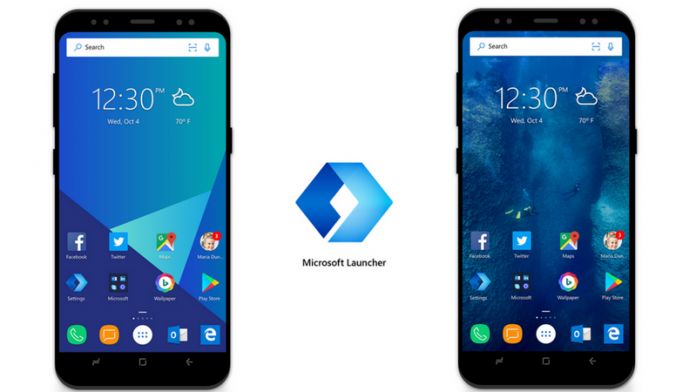През последните няколко месеца имаше много издания на смартфони, но от тях само няколко телефона го направиха по-голям от очакванията. Сред ограничения брой смартфони стоят убедително оценените цени Забележка 3 на Coolpad . Това устройство създаде много шум заради въвеждането на сензора за пръстови отпечатъци на гърба, сензорът за пръстови отпечатъци не е основната причина, всъщност цената, за която идва, и напълно заредените функции на този телефон го правят да се откроява от тълпата. Забележка 3 получи страхотен отзвук от индийските потребители и все още е силна на пазара.
За тези, които са закупили Coolpad Note 3, както и за тези, които планират да закупят това устройство, ето някои наистина страхотни и удобни функции на Note 3, изброени специално за вас.
[stbpro id = ”info”] Прочетете също: Coolpad Note 3 Пълен преглед, отлично съотношение цена-качество! [/ stbpro]
Използвайте пръстов отпечатък, за да отговаряте и записвате обаждания
Ако смятате, че този пръстов отпечатък може просто да се използва за отключване на устройството и това е всичко, значи сте го объркали напълно. С този пръстов отпечатък можете да направите много повече, можете просто да докоснете пръстовия отпечатък, за да отговорите на входящо повикване, или да го докоснете, за да запишете текущо телефонно обаждане. Не е ли готино?

как да изтриете устройства от акаунт в Google
Тази настройка може да бъде активирана / деактивирана в Настройки за повикване в менюто с настройки.
Персонализиран индикатор / светлина за известяване
Тази функция ви позволява да активирате / деактивирате мигането на индикатор за известия за повиквания, съобщения, нови известия, състояние на зареждане и изтощена батерия. Това може да се използва като алтернатива на разпределението на различни цветни светлини за известия.
защо снимката ми не се показва при увеличение

Можете да получите достъп до настройките в Индикаторна светлина под Яркост и настройки на дисплея.
Известия за бърз контрол
Можете да регулирате поверителността на съдържанието на известията си, докато екранът е изключен и устройството е заключено. Повечето от нас имат навика да държат телефоните си на масата или където и да е безопасно около нас, известията продължават да изскачат и всеки наоколо може да види какво има на екрана. Coolpad Note 3 ви позволява да скриете чувствителното съдържание от известията, докато устройството е заключено.
За да настроите защитата на вашите известия в Coolpad Note 3, отидете в Настройки> Звук и вибрации> Под опцията Известие докоснете „Когато устройството е заключено“, това ще ви даде три опции, от които да избирате-
- Показване на цялото съдържание за известия
- Скриване на чувствителното съдържание за известия
- Изобщо не показвайте известия

Мениджър за бързо зареждане
Като бюджетен телефон, Coolpad Note 3 не може да си позволи функцията за бързо зареждане в пакета, но има интелигентен мениджър на батерията, който ви позволява да изберете режим на зареждане. Той се намира в настройките на батерията. Има два режима на зареждане -
- Ефективно- Този режим минимизира времето за зареждане, използвайки оригиналното зарядно устройство или мощно зарядно устройство. Този режим се препоръчва за по-добра производителност на батерията.
- Често срещани- Този режим ограничава тока с общо зарядно устройство, за да удължи жизнения цикъл на батерията. Този режим зарежда телефона бавно, но се грижи за здравето на батерията в дългосрочен план.


Coolpad Note 3 Жестове за събуждане
Тази функция е най-готината от всички, нарисувайте определени фигури на екрана, за да стартирате следващите приложения, когато устройството е заключено. Той има много действия и жестове, за да направи изживяването по-интелигентно, тези настройки могат да бъдат активирани или деактивирани в опцията Smart Control в менюто с настройки. Жестовете включват-
как да промените звука за известяване на galaxy s7
- Докоснете два пъти за събуждане Това е много често срещана функция, можете да олекотите екрана, като докоснете бързо два пъти по него.
- Плъзнете надолу, за да направите снимки- Можете да стигнете директно до потребителския интерфейс на камерата и да щракнете върху незабавна картина, просто като плъзнете надолу по екрана, когато телефонът е заключен.
- Плъзнете хоризонтално, за да превключвате песни- Плъзнете пръста си хоризонтално, когато устройството е заключено, то ще последва следващата или предишната песен в зависимост от това къде е насочено плъзгането ви.
- Рисуване на азбуки- Начертайте C, за да отворите клавиатурата, нарисувайте e, за да отворите браузъра, нарисувайте m, за да стартирате музикален плейър, нарисувайте o, за да отворите Facebook и W, за да отворите WhatsApp.


Управлявайте интелигентно екрана си
Под опцията за интелигентен контрол в настройките ще намерите опция за действие и екран. Тази опция ви позволява да активирате / деактивирате следните действия на екрана -
- Режим за ръкавици- Това е наистина полезна функция, особено през зимата, ние носим ръкавици, за да поддържаме дланите си топли, тази функция ви позволява да използвате сензорния екран, без да сваляте ръкавицата от ръката си.
- Многоекранен режим - Това е друга много полезна функция, която ви позволява да използвате няколко приложения едновременно, като разделите екрана за две независими приложения. Когато е активирано, можете да намерите подвижен изваждащ се бутон на ръба на дисплея, той може да бъде докоснат, за да изберете и отворите другото приложение над настоящото.
- Три екранни снимки - Друг пряк път за заснемане на екранна снимка, просто плъзнете 3 пръста вертикално и това е всичко.

Изберете Действия с идентификатор на пръстов отпечатък
Открихме друга полезна функция на сензора за пръстови отпечатъци, която ви позволява да използвате различни идентификатори на пръстови отпечатъци за незабавен достъп до различни приложения, докато устройството е заключено. Просто задръжте пръста върху сензора и стигнете директно до избраното приложение. Можете да намерите тази опция в Управлението на пръстови отпечатъци под Настройки за заключен екран и защита. Всичко, което трябва да направите, е да достигнете до регистрираните пръстови отпечатъци и да докоснете желания идентификатор на пръстови отпечатъци, който искате да конфигурирате. Ще намерите следните опции за избор -
- Отключване на екрана- Просто отключва екрана, когато пръстът лежи върху сензора.
- Бързо улавяне- Това стартира приложението на камерата незабавно, дори когато устройството е заключено.
- Едно клавишно набиране- Можете да зададете желания контакт, който искате да наберете, когато докоснете сензора. Той директно набира повикването до избрания контакт.
- Отворете друго приложение- Тази опция ви дава списък с приложения, които да изберете и изберете това, което искате да стартирате с този конкретен идентификатор на пръстов отпечатък.


вашата SIM изпрати текстово съобщение
Можете да зададете различни функции за различни пръстови отпечатъци и можете да настроите до 5 пръстови отпечатъка наведнъж.
Натиснете клавиша за заключване + увеличаване на звука, за да запишете активността на екрана като видео
Скрийншотите са ви много познати, но Coolpad ви дава възможност да запишете видео от екрана си, където микрофонът записва и аудиото. Това е и доста полезна функция, толкова полезна, че мога просто да ви покажа всички функции, за които съм писал от началото на тази статия.
Заключение:
Coolpad има много повече страхотни функции, скрити вътре, просто продължете да копаете и ни уведомете какво измислите чрез раздела за коментари по-долу. Надявам се, че тези функции ще ви помогнат да направите изживяването по-интелигентно на вашия Coolpad Note 3.
Коментари във Facebook „Топ 8 скрити функции на Coolpad Note 3“,